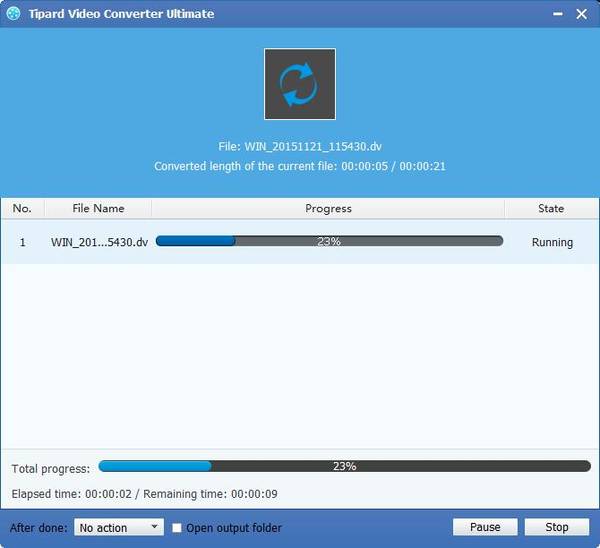A legjobb módja az MXF / P2 MXF konvertálása az Apple DV PAL / NTSC-be
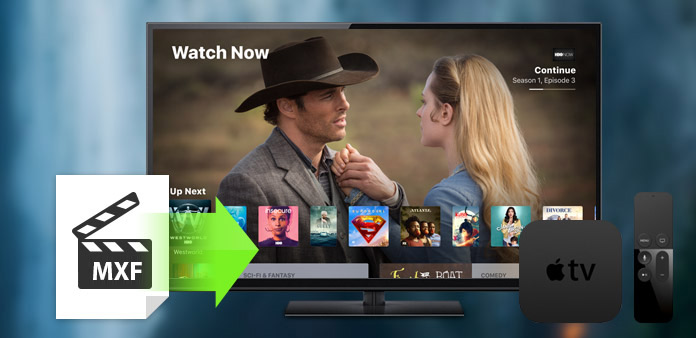
Az MXF egy "konténer" vagy "csomagoló" formátum, amely számos kódolt "esszenciájú" kódot támogat, kódolva a különböző kodekek egyikével, metaadat-csomagolóval együtt, amely leírja az MXF fájlban lévő anyagot. A Panasonic DVCPRO P2 az MXF fájlok készítésének első adatrögzítő kamerarendszere. Míg az MXF fájlokat nem lehet lejátszani az Apple DV PAL / NTSC rendszeren, az MXF-t más eszközök kompatibilis videó- és audió formátumaira kell konvertálni, hogy azok megtekinthetők és szerkeszthetők legyenek.
Tipard MXF az Apple DV átalakítóhoz nem csak segítheti az MXF konvertálását az Apple DV PAL / NTSC kompatibilis formátumok minőségromlás nélkül, hanem lehetővé teszi a videohatás testreszabását számos szerkesztési funkcióval. Töltsd le a Tipard MXF-et az Apple DV Converter-re és telepítsd a számítógépedre, majd a következő útmutató bemutatja, hogyan lehet átalakítani és szerkeszteni a P2 MXF fájlokat az Apple DV kompatibilis formátumba.
Telepítse a Tipard MXF-et az Apple DV Converter-re
A Tipard MXF ingyenes verzióját letöltheti az Apple DV Converter programba, majd telepítse az utasításokat.

Adja hozzá a videót és válassza ki a kimeneti formátumot
MXF fájlokat hozzáadhat a programhoz a "Videó hozzáadása" gombra kattintva, majd a "Profil" legördülő menüből válassza a "Profil" elemet a "Profil" lista megnyitásához. Ezenkívül saját maga választhatja ki a "dv" formátumokat, vagy közvetlenül importálhatja az "Apple DV" -et a lekérdezési ablakban.
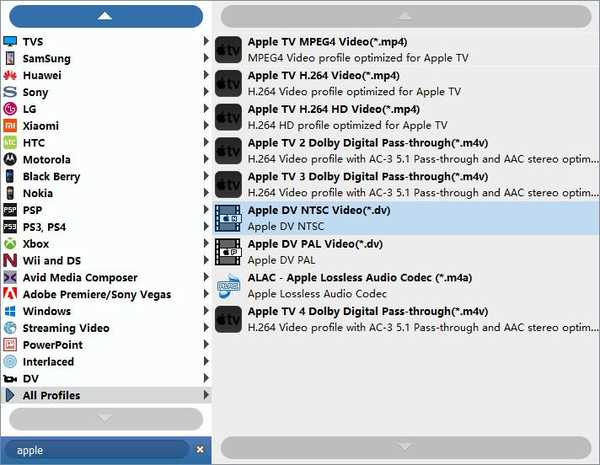
Kimeneti videók szerkesztése
A professzionális szerkesztési funkciók segítségével egyedi videókat készíthet az Ön igényeinek megfelelően. Az "Effektus" gombra kattintva beállíthatja a videó fényerejét, telítettségét, kontrasztját, színét és hangerejét; kattintson a "Trim" gombra a videó hosszának csökkentéséhez; kattintson a "Vágás" gombra a videó keret eltávolításához a fekete szélek eltávolításához. És hozzáadhat szöveget / kép vízjelet a videóhoz, és több videoklipet egyesíthet egyetlen fájlba.
Megjegyzés: Az MXF fájlokat 3D videókká is alakíthatja, és szerkesztheti azokat a többfunkciós Tipard MXF segítségével az Apple DV Converter

Kimeneti beállítások szerkesztése
Az "Eszközök" legördülő menüből válassza az "Eszközök" listát, majd kattintson a Beállítások lehetőségre a beállítások ablak megnyitásához. Beállíthatja a konvertált fájlok és a pillanatképek kimeneti mappáját. Ezenkívül kiválaszthatja a pillanatfelvétel képformátumát is. És még beállíthatja, hogy a programot automatikusan frissítse minden nap, minden hét vagy minden hónapban.
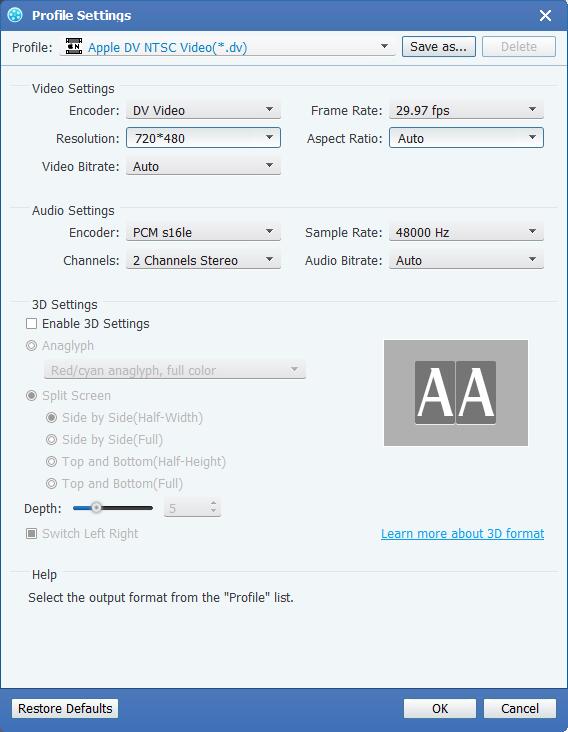
Convert MXF az Apple DV
A konverziót néhány perc elteltével az "Átalakítás" gombra kattintva elindíthatja, így a célfájlokat eredeti, kiváló minőségű formában érheti el.